windows服务相关
windows服务总结
一、windows服务安装,卸载与测试
1、服务安装,卸载

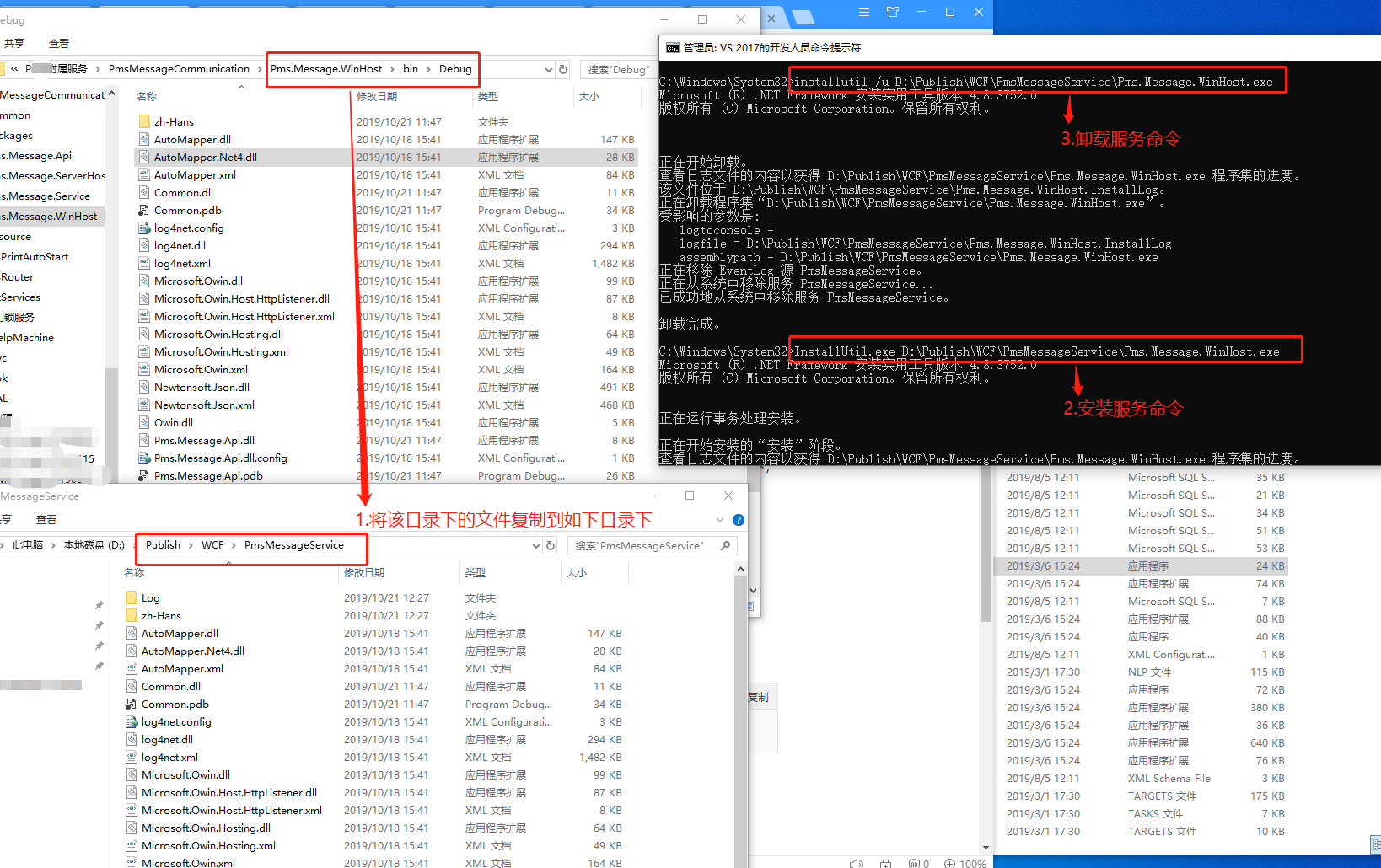
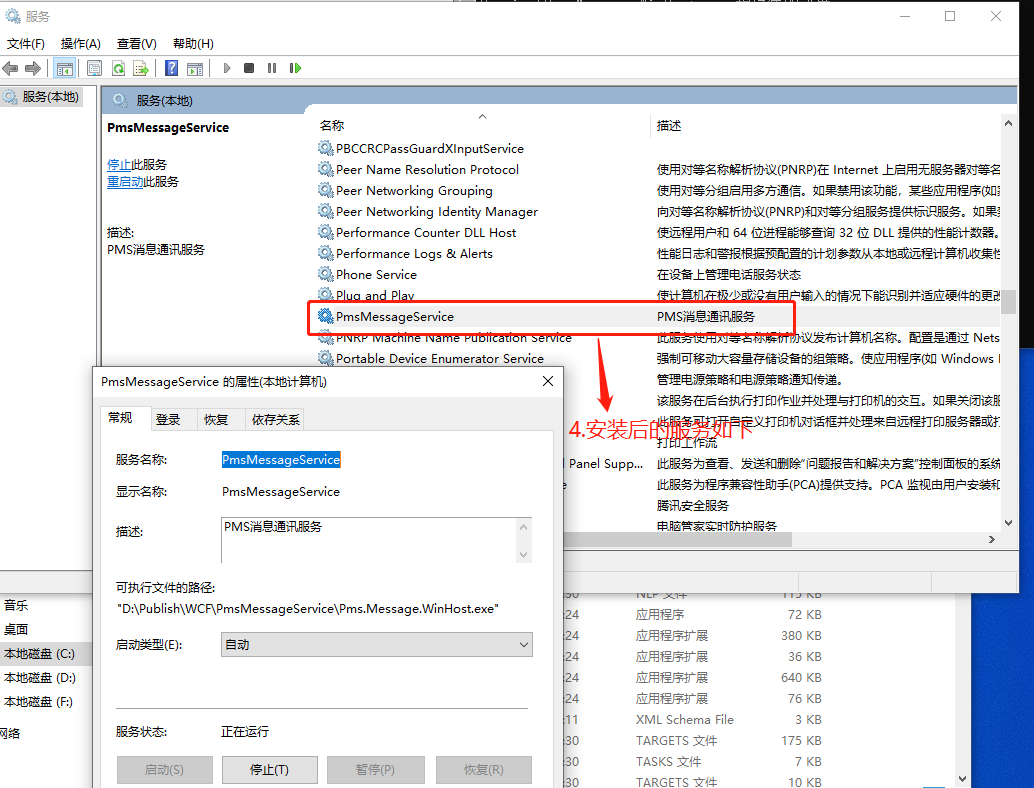
总结:
#######运行Visual Studio2017开发人员命令提示符:
#######首先将D:\jiangmc-soft\SVN\SVN-PMS_Code_20191011\PMS附属服务
\PmsMessageCommunication\Pms.Message.WinHost\bin\Debug 目录下的所有文件复制到:
D:\Publish\WCF\PmsMessageService目录下,
安装,卸载执行如下命令即可:
dos窗口下运行命令:
(1)安装windows服务:installutil D:\Publish\WCF\PmsMessageService\Pms.Message.WinHost.exe
(2)卸载windows服务:installutil /u D:\Publish\WCF\PmsMessageService\Pms.Message.WinHost.exe
2、服务测试
服务安装完毕可以测试服务是否ok,操作方法如下:
使用postman测试:
(1)post方式
(2)body体:{
"HotelCode": "021002",
"Message": {
"messagetype": "GuestRoom",
"messageContent": "[{\"HotelCode\":\"021002\",\"AccountNo\":\"F1909290001\",\"RoomNo\":\"A303\",\"GoodsName\":\"送毛巾\",\"GoodsCount\":\"1\",\"State\":\"R\",\"OrderId\":\"20190929160830021002A303\"}]"
}
}
(3)选择raw而不是form-data
如图示:
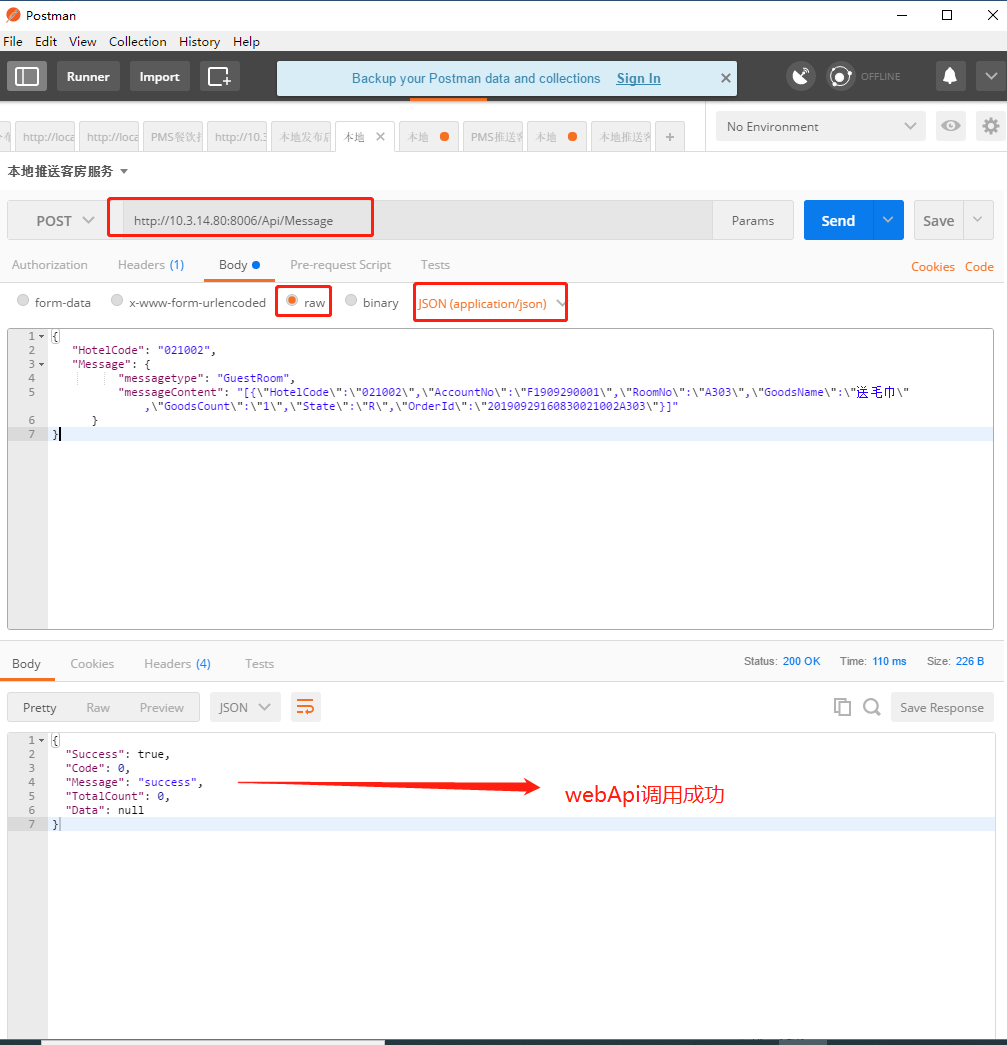
附:安装Winfows服务首先要添加安装程序,添加安装程序步骤如下:
1、将Windows服务程序切换到设计视图, 右击设计视图选择“添加安装程序”

2、切换到刚被添加的ProjectInstaller的设计视图
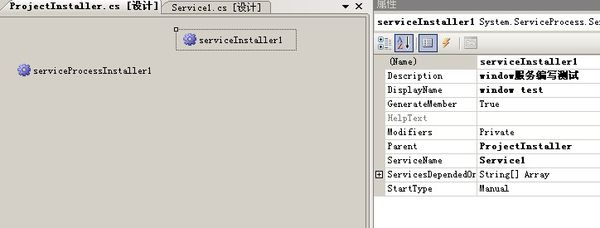
一般设置如下:
设置serviceInstaller1组件的属性:
-
ServiceName = 服务名称
-
StartType = Automatic ,即自动
设置serviceProcessInstaller1组件的属性
- Account = LocalSystem,账户一般设置为本地系统
3、生成解决方案
安装服务:
方法一、使用DOS命令安装window服务
1、在服务所在的文件夹下的bin\debug文件夹下找到.exe文件(例如WindowsService1.exe)
将此文件拷贝到你想安装的文件夹中。
2、进入DOS界面
(VS2008-->Visual Studio Tools-->Visual Studio 2008 命令提示)来进入DOS,直接用cmd可能有些命令找不到;
3、输入
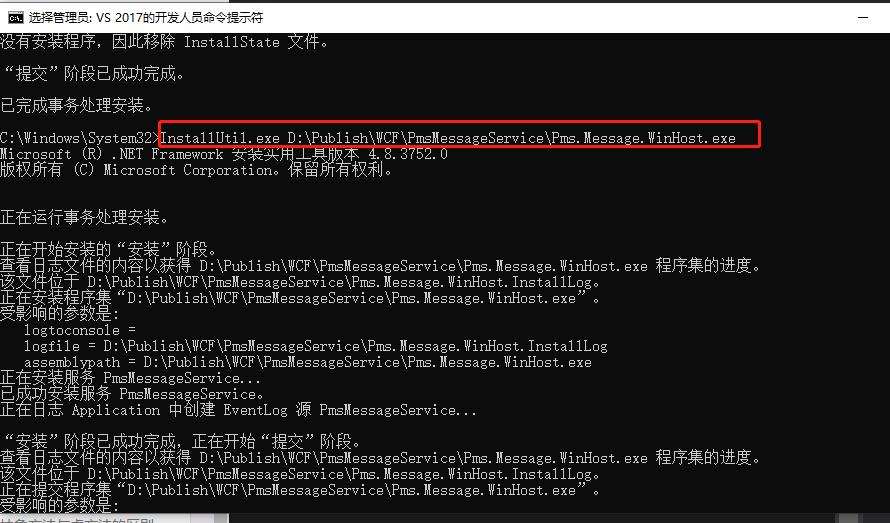
dos下安装windows服务补充:
以下两种方法都是通过dos命令创建windows服务
1、创建服务 sc create UploadRealVolumeService start= auto binpath= C:\xx\GTCardService\GTCardControlService.exe(windows服务的可执行文件)。
2、
①cd C:\Windows\Microsoft.NET\Framework\v4.0.30319或者cd C:\Windows\Microsoft.NET\Framework\v2.0.50727。
②InstallUtil.exe "C:\xx\GTCardService\GTCardControlService.exe"(windows服务的可执行文件)。
补充:
对于 32 位版的 .NET Framework 4 或 4.5 以及更高版本,如果 Windows 安装目录是 C:
\ Windows,则默认路径是 C:\Windows\ Microsoft.NET \ Framework \ v4.0.30319 \
InstallUtil.exe。
对于 64 位版的 .NET Framework 4 或 4.5 以及更高版本,默认路径是
C:\Windows\Microsoft.NET\Framework64\v4.0.30319\InstallUtil.exe。
3.这是删除windows服务的dos命令
删除服务 sc delete GTCardControl(windows服务名称)。
如下图示:
卸载服务附图:

安装服务附图:

删除了服务,再次使用命令安装时提示“服务已被标记为删除”所以再使用命令也不能安装了

可能原因“windows service database缓存问题”,参考博文:https://www.cnblogs.com/luckys/p/10769629.html
解决方法:重启电脑后


电脑重启后再次执行安装命令,服务被成功安装了。

删除服务列表中的服务项目:
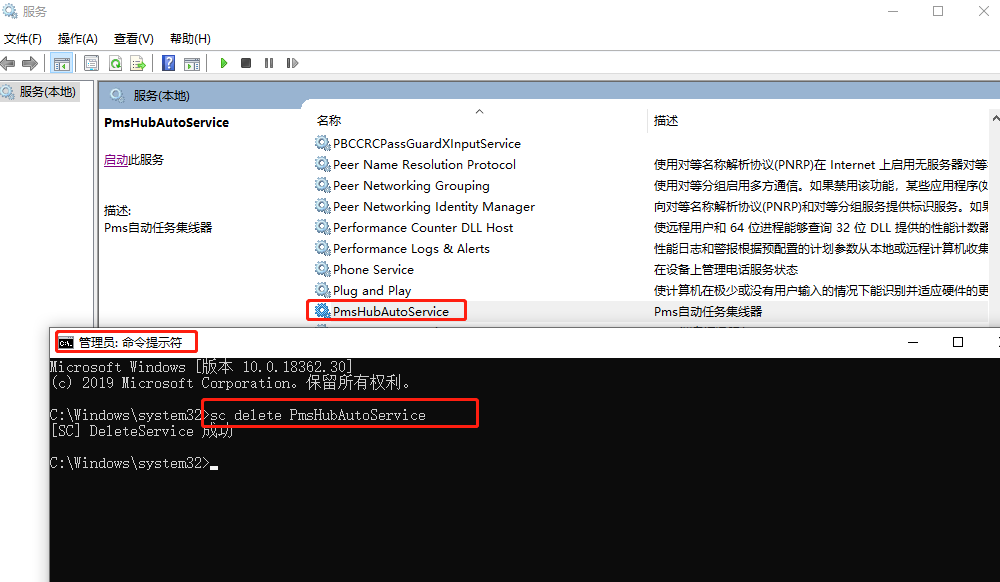
dos下安装windows服务补充1:
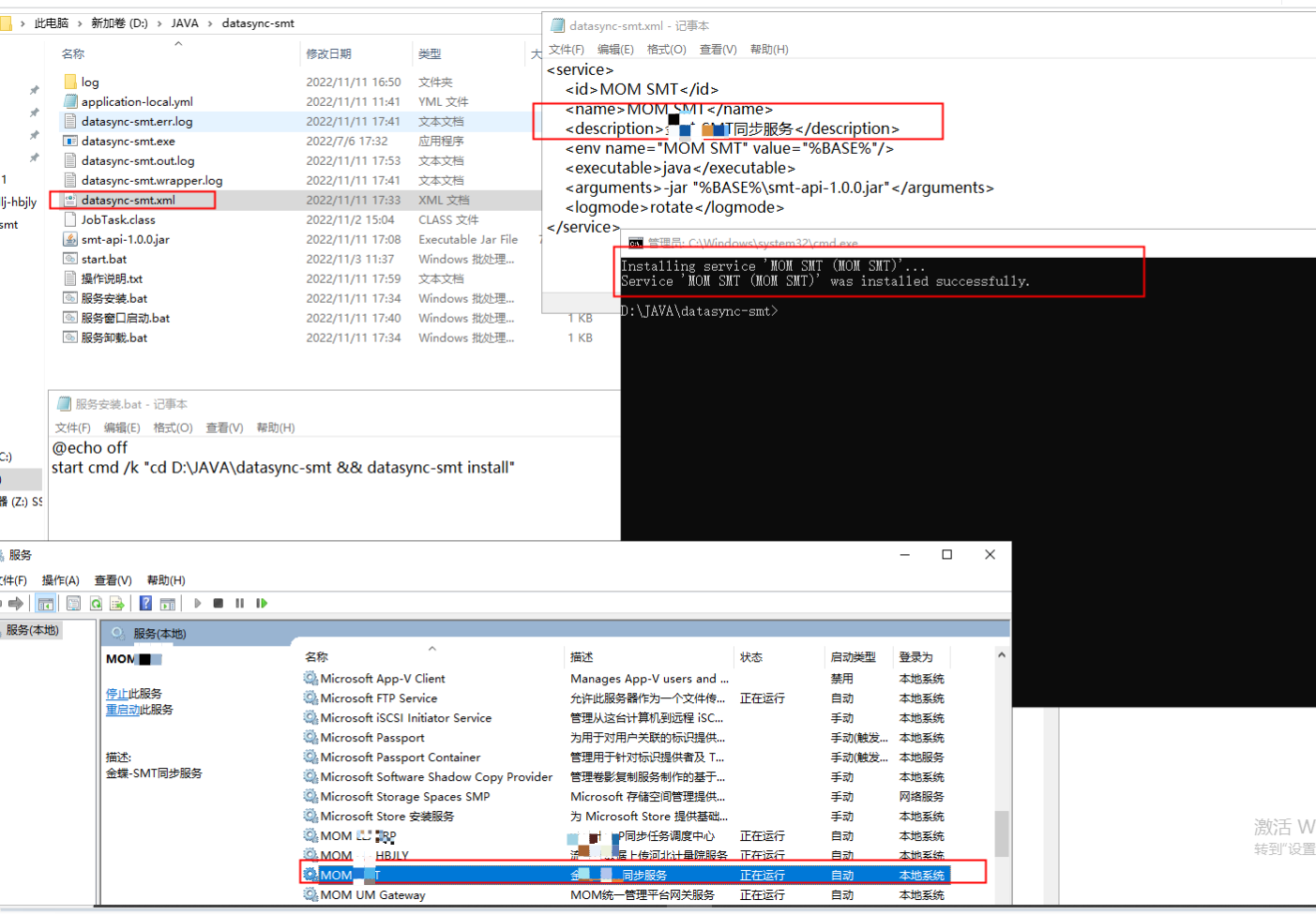
- (1)xml文件:
<service>
<id>服务名称</id>
<name>服务名称</name>
<description>你自己的服务描述</description>
<env name="服务名称" value="%BASE%"/>
<executable>java</executable>
<arguments>-jar "%BASE%\smt-api-1.0.0.jar"</arguments>
<logmode>rotate</logmode>
</service>
- (2)服务安装命令
@echo off
start cmd /k "cd D:\JAVA\datasync-smt && datasync-smt install"
- (3)服务卸载
@echo off
start cmd /k "cd D:\JAVA\datasync-smt && datasync-smt.exe uninstall"
- (4)服务窗口启动(注册表注册,不太了解。。。)
@echo off
reg add HKEY_CURRENT_USER\Console /v MOM_SMT /t REG_DWORD /d 00000000 /f
start cmd /k "java -jar smt-api-1.0.0.jar"
- (5) start脚本
start cmd /k "chcp 65001 && java -jar smt-api-1.0.0.jar"



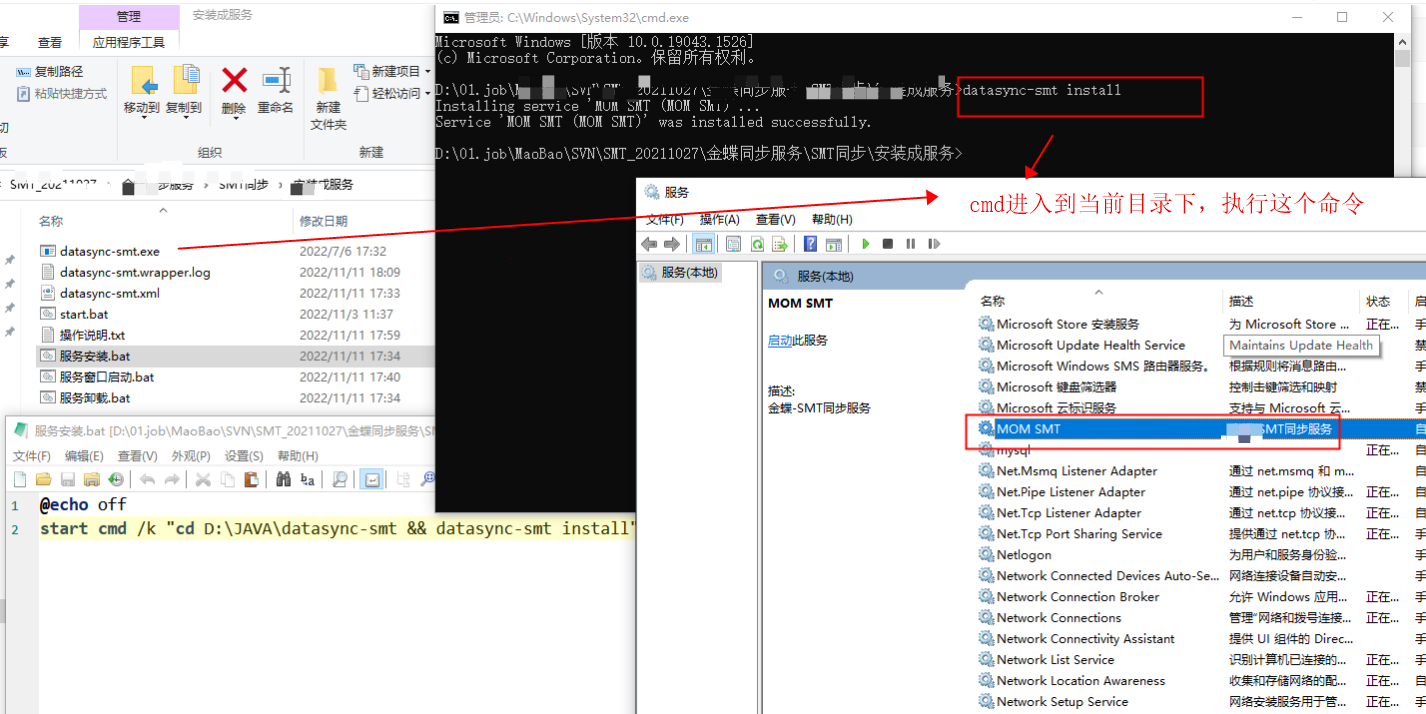


【推荐】国内首个AI IDE,深度理解中文开发场景,立即下载体验Trae
【推荐】编程新体验,更懂你的AI,立即体验豆包MarsCode编程助手
【推荐】抖音旗下AI助手豆包,你的智能百科全书,全免费不限次数
【推荐】轻量又高性能的 SSH 工具 IShell:AI 加持,快人一步
· 开发者必知的日志记录最佳实践
· SQL Server 2025 AI相关能力初探
· Linux系列:如何用 C#调用 C方法造成内存泄露
· AI与.NET技术实操系列(二):开始使用ML.NET
· 记一次.NET内存居高不下排查解决与启示
· 阿里最新开源QwQ-32B,效果媲美deepseek-r1满血版,部署成本又又又降低了!
· 开源Multi-agent AI智能体框架aevatar.ai,欢迎大家贡献代码
· Manus重磅发布:全球首款通用AI代理技术深度解析与实战指南
· 被坑几百块钱后,我竟然真的恢复了删除的微信聊天记录!
· AI技术革命,工作效率10个最佳AI工具